使用 Acrobat 创建 PDF 文件的方法有多种。 您可以使用“转换为 PDF”工具、菜单命令、“将文件拖放到 Acrobat 应用程序”图标或转换剪贴板数据,来快速生成 PDF。
在应用程序中试用
只需几个简单的步骤,即可将任意文件转换为 PDF。
打开 Acrobat
打开 Acrobat
使用 Acrobat 菜单命令将文件转换为 PDF
在 Acrobat 主页视图的热门栏中选择创建
此时会打开“创建 PDF”工具。 在左侧边栏中,默认情况下会选中单个文件。 选取选择文件按钮。
在打开的对话框中,选择所需的文件,再选择打开,然后选择创建。
注意:
当命名要电子分发的 PDF,限制文件名长度为八个字符(没有空格)并包含 .pdf 扩展名。 此操作可确保电子邮件程序或网络服务器不会截断文件名,PDF 能按预期打开。
使用“转换为 PDF”工具将文件转换为 PDF
您可以在 Acrobat 中打开 DOCX、PPT 和 XLSX 等类型的文件,并将它们转换为 PDF 以供查看和编辑:
在 Acrobat 中,选择所有工具 > 转换为 PDF。
在显示的“文件资源管理器”窗口中,选择要转换为 PDF 的文件,然后选择打开。
选定文件将转换为 PDF,然后在 Acrobat 中打开。 选择汉堡菜单 > 保存或另存为 (Windows),文件 > 保存或文件 > 另存为 (macOS),然后选择 PDF 的名称和位置。
或者,您也可以转到菜单 (Windows) 或文件 (macOS),然后选择打开。 从显示下拉菜单中选择所有类型。
选择 DOCX、PPT 或 XLSX 文件,然后选择打开。文件将自动转换为 PDF 以供查看和编辑。
注意:
要从杂志、电子表格或图像等不同文件类型创建 PDF,请从全局栏中选择创建。选择单个文件,然后选择选择文件。在打开的对话框中,选择所需的文件,再选择打开,然后选择创建。
使用拖放操作创建 PDF
如果文件大小和输出质量间的平衡不重要,则本方法最适用于简单的小文件,如小的图像文件和纯文本文件。 您可将本技术用于其他许多文件类型,但在处理过程中无法调整任何转换设置。
在 Windows 资源管理器或 macOS Finder 中选择一个或多个文件的图标。
将文件图标拖移到 Acrobat 应用程序图标上。 或者(仅限 Windows)将文件拖放到打开的 Acrobat 窗口。
如果显示一条消息,告知该文件无法用 Acrobat 打开,则该文件类型无法通过拖放方法转换为 PDF。 使用适用于该文件的其他转换方法之一。
注意:
您也可通过将 PostScript 和 EPS 文件拖放到 Acrobat 窗口或 Acrobat 应用程序图标上,将其转换为 PDF 文件。
保存 PDF。
注意:
(仅限 Windows)您也可以在 Windows 资源管理器中右键单击文件,然后选择转换为 Adobe PDF。
将剪贴板内容转换为 PDF
您可以基于在 macOS 或 Windows 上的应用程序中复制的文本和图像创建 PDF。
捕捉剪贴板中的内容:
使用应用程序中的“复制”命令。
按 PrintScreen 键 (Windows)。
使用“屏幕快照”实用程序(应用程序 > 实用程序 > 屏幕快照),然后选择编辑 > 复制将内容放到剪贴板上 (macOS)。
在 PDF 文件中,可以使用“编辑对象”工具(所有工具 > 使用印刷制作 > 编辑对象)选择对象,然后复制选定的对象。
在 Acrobat 中,选择创建 > 剪贴板 > 创建,或者选择所有工具 > 创建 PDF > 剪贴板 > 创建。
注意:
仅当内容复制到“剪贴板”时才显示“从剪贴板创建 PDF”命令。 如果剪贴板为空,则该命令处于停用状态。
创建空白 PDF
您可以创建一个空白 PDF,而不是从文件、剪贴板图像或扫描开始创建。
此过程可用于创建单页 PDF。 对于较长、较复杂或包含很多格式的文档,最好在可提供更多布局和格式选项的应用程序中创建源文档,如 Adobe InDesign 或 Microsoft Word。
执行以下任一操作:
在 Acrobat 中,从全局工具栏中选择创建。
此时会打开“创建 PDF”工具。 在左侧边栏中,选择空白页面,然后选择创建。
选择汉堡菜单 > 创建 > 空白页面 (Windows),或文件 > 创建 > 空白页面 (macOS)。
此时 Acrobat 会创建一个空白页面 PDF。
注意:
要添加空白页面到现有 PDF,请打开此 PDF,然后选择编辑 > 组织页面 > 插入 > 空白页面。
从多个文件创建多个 PDF (Acrobat Pro)
可以在一次操作中,从多个本机文件(包括不同支持格式的文件)创建多个 PDF。 此方法在需要将大量文件转换为 PDF 时很有用。
注意:使用此方法时,Acrobat 会应用最近使用的转换设置,而不让用户访问这些设置。 如果要调整转换设置,请在使用此方法之前进行调整。
在 Acrobat 中,从全局工具栏中选择创建。
此时会打开“创建 PDF”工具。 在左侧边栏中,选择多个文件 > 创建多个 PDF 文件,然后选择下一步。
选择添加文件 > 添加文件或添加文件夹,然后选择相应的文件或文件夹。
在该对话框中选择“添加文件”,然后选择要转换为 PDF 的文件。
在该对话框中选择“添加文件”,然后选择要转换为 PDF 的文件。
选择确定。 此时将显示“输出选项”对话框。
在输出选项对话框中,指定目标文件夹和文件名首选项,然后选择确定。
注意:
要从云文件创建 PDF,请从顶部栏中选择创建,然后选择单个文件 > 选择文件。在打开的对话框中,从云存储中选择文件,再选择打开,然后选择创建。
更多此类内容
Adobe PDF 转换设置
将文档扫描为 PDF
使用 Adobe PDF 打印机
将网页转换为 PDF
使用 PDFMaker 创建 PDF
将 Word、Excel、PowerPoint 或图像文件在线转换为 PDF
产品功能:使用 Acrobat 将文件转换为 PDF